(一)WebPack4.0 从零开始
一:WebPack基础知识
(1):webpack的定义
webpack官网给出的定义是:webpack 是一个现代 JavaScript 应用程序的静态模块打包器(module bundler)。
(2):webpack的四个核心概念
- 入口(entry)
- 输出(output)
- loader
- plugins(插件)
本文简单的说一下webpack的四大核心概念,更详细的内容可自行参考webpack的官方文档(https://www.webpackjs.com/concepts/).
入口文件(entry)指的是你的webbpack工程从哪个文件开始构建;输出(output)指的是webpack打包完成后文件输出的位置;loader让 webpack 能够去处理那些非 JavaScript 文件(webpack 自身只理解 JavaScript; 插件(plugins)则用来处理更复杂的一些场景。理解以上四大核心概念对学习webpack会有很好的帮助。
二、webpack项目构建
首先任意磁盘下
mkdir webpackStudy
npm init webpack
在 npm init webpack 会有一些提示 如果你不理解可以一直回车,到结束之后你回头查看下你的文件加下面 会有一个package.json的文件,这个时候我们就可以开始我们的webpack之旅了。当然以上两步你也可以自己新建一个文件夹然后在文件夹下面自己新 建一个package.json。
然后我们需要在根目录下新建 webpack.config.js用以配置我们的webpack。新建一个src文件夹用以放置源码。
(1)、js的打包
在Src下 新建一个index.js的文件 随便写几句测试代码。
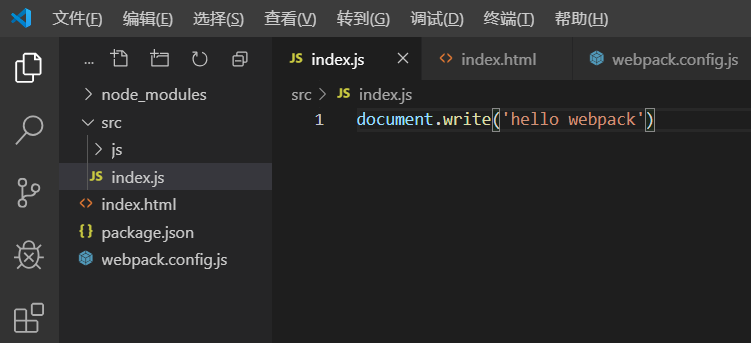
然后我们就需要在webpack.congif.js下面做一些简单的配置 (ps:文末有webpack.config.js的整体配置)
const path = require('path'); //node的内置的模块
module.exports = {
entry: path.resolve(__dirname, 'src/index.js'), //__dirname指的是项目的根目录 后面的路径是相对于根目录的路径
output: {
filename: 'bundle.js', //输出文件的名字
path: path.resolve(__dirname, 'dist')
}
}
配置完成后我们在项目目录下执行命令 webpack 会发现我们的项目文件夹下 多出了一个dist文件夹 ,文件夹下有我们打包后输出的代码 bundle.js;我们把这个js引入到index.html中去,打开Index.html会发现你的代码已经执行了。
(2)、图片以及css的打包
我们在src下 新建一个css文件,然后再Index.js里面引入这个css然后执行webpack 会发现打包的时候报错了
 意思是说我们需要一个loader去加载css的文件。然后我们接下来去安装几个loader :
意思是说我们需要一个loader去加载css的文件。然后我们接下来去安装几个loader :
cnpm i css-loader style-loader url-loader -D
然后我们去改一下我们的webpack.config.js ,在之前的基础上加上以下的配置。
module: {
rules: [{
test: /\.css$/,
use: ['style-loader', 'css-loader'] //cssloader 负责加载css模块
}, {
test: /\.(png|jpg|gif)$/,
use: [{
loader: 'url-loader',
options: {
limit: 6000//是把小于5kb(5*1024)的图片打包成Base64的格式,写入JS
}
}]
}]
}
配置完成后,我们可以再次执行下webpack,会发现一切正常。我们也可以在src下放两张图片 一张大于5K一张小于5K 去试一下试试有什么区别。我们会发现小于5kb的图片会以base64的格式写入到js中,而大于5kb的图片将会被输出到 dist文件目录下。
(3)plugins 插件的使用
webpack提供了非常强大的插件功能,我们可以根据自己的需要去引入自己所需要的插件。本文中就暂时先介绍两个比较实用的插件。分别是 clean-webpack-plugin html-webpack-plugin
首先我们要先安装插件
cnpm i html-webpack-plugin clean-webpack-plugin -D
然后我们在webpack.config.js 里去配置下
先在webpack.config.js 里面引入两个插件
const { CleanWebpackPlugin } = require('clean-webpack-plugin')
const HtmlWebpackPlugin = require('html-webpack-plugin')
然后在配置项里加上plugins的配置就可以了
plugins: [
new CleanWebpackPlugin(),//清除每次打包的时候dist 文件夹下的所有文件 重新打包
new HtmlWebpackPlugin({ template: path.join(__dirname, '/index.html' })//以指定的路径为模板 复制一个iindex.html 此时打包后的js会自动加载到生成的模板里。
]
我们再次执行后发现,dist文件夹下 已经有了一个index.html 并且打包后的js 已经插入进去了。
(4)、webpack-dev-server 实现热更新
以上的基础配置完成后已经能构建一个基础的webpack的项目了,但是每次打包都要重新输入命令就很不方便,这时候就用到了webpack-dev-server 实现热更新,我们文件内容有变化时实现自动重新打包。
首先还是一样的我们先安装 webpack-dev-server
cnpm i webpack-dev-server -D
安装完成后我们只需要在webpack.config.js 下加上一个devServer配置项,然后我们去改一下我们的package.json
webpack.config.js
devServer: {
contentBase: path.join(__dirname, "dist"),
port: 9000
}
package.json
"scripts": {
"test": "echo \"Error: no test specified\" && exit 1",
"build": "webpack --config webpack.config.js",
"dev": "webpack-dev-server --config webpack.config.js"// 告诉webpack 启用dev命令时 按照哪个配置去打包
},
然后我们运行 npm run dev 就发现我们的项目已经跑在http://localhost:9000上了。此时一个简单的webpack项目已经搭建好了。
webpack.config.js全部配置
const path = require('path'); //node的内置的模块
const { CleanWebpackPlugin } = require('clean-webpack-plugin')
const HtmlWebpackPlugin = require('html-webpack-plugin')
module.exports = {
mode: "development",//webpack4.0新增的概念 如果不设置默认为 'development'后续中会介绍
entry: path.resolve(__dirname, 'src/index.js'), //__dirname指的是项目的根目录 后面的路径是相对于根目录的路径
output: {
filename: 'bundle.js', //输出文件的名字
path: path.resolve(__dirname, 'dist')
},
module: {
rules: [{
test: /\.css$/,
use: ['style-loader', 'css-loader'] //cssloader 负责加载css模块
}, {
test: /\.(png|jpg|gif)$/,
use: [{
loader: 'url-loader',
options: {
limit: 40960 //是把小于500B的文件打成Base64的格式,写入JS
}
}]
}]
},
plugins: [
new CleanWebpackPlugin(),
new HtmlWebpackPlugin({ template: './index.html' })
],
devServer: {
contentBase: path.join(__dirname, "dist"), //告诉服务器从哪里提供内容
port: 9000 //端口号
}
}
如有错误,欢迎指出!与诸君共勉!!
(一)WebPack4.0 从零开始的更多相关文章
- 浅谈webpack4.0 性能优化(转)
前言:在现实项目中,我们可能很少需要从头开始去配置一个webpack 项目,特别是webpack4.0发布以后,零配置启动一个项目成为一种标配.正因为零配置的webpack对项目本身提供的“打包”和“ ...
- Hyperledger Fabric 1.0 从零开始(八)——Fabric多节点集群生产部署
6.1.平台特定使用的二进制文件配置 该方案与Hyperledger Fabric 1.0 从零开始(五)--运行测试e2e类似,根据企业需要,可以控制各节点的域名,及联盟链的统一域名.可以指定单独节 ...
- Hyperledger Fabric 1.0 从零开始(三)——环境构建(内网/准离线)
有公网环境的服务器可以直接看 Hyperledger Fabric 1.0 从零开始(二)--环境构建(公网) ,本篇内容与上篇相似,只不过环境搭建需要在内网下,也就是网络被限制的情况下. 1:环境构 ...
- Hyperledger Fabric 1.0 从零开始(二)——环境构建(公网)
1:环境构建 在本文中用到的宿主机环境是Centos ,版本为Centos.x86_647.2,通过Docker 容器来运行Fabric的节点,版本为v1.0.因此,启动Fabric网络中的节点需要先 ...
- Hyperledger Fabric 1.0 从零开始(一)——吐槽
在HyperLedger/Fabric发布0.6的时候,公司就已经安排了一个团队研究这一块,后来也请IBM的专家组过来培训了一批人,不幸的是,这批人后来全走了,然后没过多久1.0就发布了.自从2017 ...
- Hyperledger Fabric 1.0 从零开始(十二)——fabric-sdk-java应用【补充】
在 Hyperledger Fabric 1.0 从零开始(十二)--fabric-sdk-java应用 中我已经把官方sdk具体改良办法,即使用办法发出来了,所有的类及文件都是完整的,在文章的结尾也 ...
- Hyperledger Fabric 1.0 从零开始(十二)——fabric-sdk-java应用
Hyperledger Fabric 1.0 从零开始(十)--智能合约 Hyperledger Fabric 1.0 从零开始(十一)--CouchDB 上述两章,最近网上各路大神文章云集,方案多多 ...
- 史上最走心webpack4.0中级教程——配置之外你应该知道的事
<webpack4.0各个击破系列>适合不满足于只会配置webpack但一时间又看不懂源码的中级读者.我没法保证这个系列是最好的,但至少能保证每一篇博文都跟那些Ctrl+C和Ctrl+V的 ...
- webpack4.0各个击破(1)—— html部分
webpack作为前端最火的构建工具,是前端自动化工具链最重要的部分,使用门槛较高.本系列是笔者自己的学习记录,比较基础,希望通过问题 + 解决方式的模式,以前端构建中遇到的具体需求为出发点,学习we ...
随机推荐
- Beauty Values
Beauty Values 题意:给$n$个数, 定义它的Beauty Values为所有连续子区间的(区间长度*区间内不同数字的数目)求和 求Beauty Values A[i]数组表示数字i最近一 ...
- 微信小程序支付 java
原文:https://blog.csdn.net/zhourenfei17/article/details/77765585 话不多说,直接开撸. 支付流程步骤: 1)首先调用wx.login方法获取 ...
- WinSetupFromUSB - 超简单制作多合一系统安装启动U盘的工具 (支持Win/PE/Linux启动盘)
很多同学都喜欢将电脑凌乱不堪的系统彻底重装以获得一个"全新的开始",但你会发现如今很多电脑都已经没有光驱了,因此制作一个U盘版的系统安装启动盘备用是非常必要的. 我们之前推荐过 I ...
- UITextView输入中文时限制字数
最近因为项目中输入用户简称时限制长度,被测试部多次提交问题,最终将解决方法分享给大家. 刚开始用最简单的方法,在textView的代理方法里面做处理 - (void)textViewDidChange ...
- firefox的group群组功能很好!
================================ /usr/share/themes中有一些主题,包括: adwaita: 阿德维塔, 不二论 anaconda等等. 计算机环境: f ...
- CTEX WinEdt 改变默认 pdf viewer
CTEX 2.9.2, WinEdt 7.0 "Options" -> "Excution Modes..." -> "PDF viewe ...
- SpringBoot系列:四、SpringBoot集成JPA
首先要明白的是JPA不是产品,它是一个规范. Jpa (Java Persistence API) 是 Sun 官方提出的 Java 持久化规范.它为 Java 开发人员提供了一种对象/关联映射工具来 ...
- history历史记录在AJAX下出现异常跳转 [解决]
事情是这样的,在一个历史记录指针应该在[1, 2, 3, 4]的[3]位置的情况下,出现了历史记录指针指向了[4]的情况,而且是在正常后退事件发生之后,(据我所知)没有代码操作的情况发生的. 这是一个 ...
- 20170809--JS操作Select备忘
// 1.判断select选项中 是否存在Value="paraValue"的Item function jsSelectIsExitItem(objSelect, objItem ...
- github.com/oschwald/maxminddb-golang 安装报错
安装 maxminddb-golang错误: dill@ubuntu-vm:~/workspace/go/src/github.com$ go get github.com/oschwald/maxm ...
